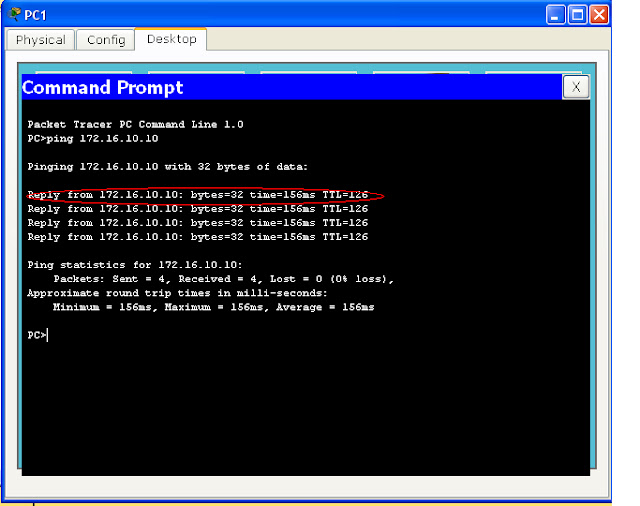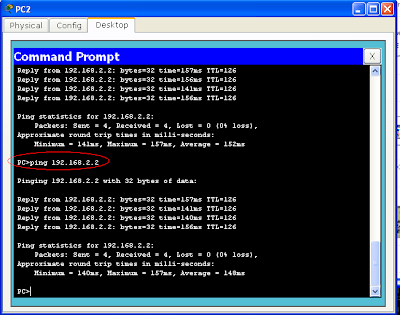Kita akan membahas Routing Dinamis dengan EIGRP (Enhanced Interior Gateway Routing Protocol). Dan Routing EIGRP hanya bisa di konfigurasikan di Router cisco.
Setelah kemarin belajar Routing Statis kali ini kita akan belajar Routing Dinamis, yang juga sebenarnya sudah pernah saya Upload di blog ini dengan judul Cara Mengkoneksikan Router Dengan Routing Dinamis .
Namun pada posting itu Rounting Dinamisnya menggunakan Konfigurasi RIP dan untuk yang kali ini dengan konfigurasi EIGRP. Kenapa harus dengan EIGRP? ya jawabannya adalah karena kalau routimg dinamis dengan RIP banyak sekali kelemahaannya. Kelemahanya apa ? Kelemahannya yaitu:
Setelah kemarin belajar Routing Statis kali ini kita akan belajar Routing Dinamis, yang juga sebenarnya sudah pernah saya Upload di blog ini dengan judul Cara Mengkoneksikan Router Dengan Routing Dinamis .
Namun pada posting itu Rounting Dinamisnya menggunakan Konfigurasi RIP dan untuk yang kali ini dengan konfigurasi EIGRP. Kenapa harus dengan EIGRP? ya jawabannya adalah karena kalau routimg dinamis dengan RIP banyak sekali kelemahaannya. Kelemahanya apa ? Kelemahannya yaitu:
- Karena dalam menentukan route terbaik menggunakan perhitungan lompatan maka sering tidak akurat untuk network besar/rumit.
- maksimal lompatan router cuma 15 lompatan.
- Selalu memperbaharui routing informasi terus menerus meskipun tidak ada perubahan network dan itu membutuhkan banyak bandwith.
- kovergennya lama atau rooting loop.
Dan untuk solusinya yaitu menggunakan Routing EIGRP. yang mempunyai banyak kelebihan yaitu :
- Waktu convergence yang cepat.
- Maksimal lompatan Router sampai 250.
- Mendukung VLSM dan subnet-subnet yang discontiguous (tidak bersebelahan/berurutan).
- Partial updates, Tidak seperti RIP yang selalu mengirimkan keseluruhan tabel routing dalam pesan Update, EIGRP menggunakan partial updates atau triggered update yang berarti hanya mengirimkan update jika terjadi perubahan pada network (mis: ada network yang down)
- Mendukung multiple protokol network
- Desain network yang flexible.
- Multicast dan unicast, EIGRP saling berkomunikasi dengan tetangga (neighbor) nya secara multicast dan tidak membroadcastnya.
- Manual summarization, EIGRP dapat melakukan summarization dimana saja.
- Menjamin 100% topologi routing yang bebas looping.
- Mudah dikonfigurasi untuk WAN dan LAN.
Untuk kali ini saya akan memberikan contoh cara mengkonfigurasikan Routing Dinamis dengan EIGRP dengan packet tracer, seperti gambar di bawah ini:
Untuk langkah Pertama konfigutrasikan dahulu IP Fast Ethernet dan IP Serial pada Router 0 seperti dibawah ini :
Router#configure terminal
Router(config)#int fa0/0
Router(config-if)#ip add 172.16.10.1 255.255.255.0
Router(config-if)#no shutdown
Router(config-if)#exit
Router(config)#int ser2/0
Router(config-if)#ip add 172.16.20.1 255.255.255.0
Router(config-if)#clock rate 64000
Router(config-if)#no shutdown
Router(config-if)#exit
Langkah ke Dua konfigutrasikan juga IP Fast Ethernet dan IP Serial pada Router 1 seperti di bawah ini :
Router>enable
Router#configure terminal
Router(config)#int fa0/0
Router(config-if)#ip add 172.16.30.1 255.255.255.0
Router(config-if)#no shutdown
Router(config-if)#exit
Router(config)#int ser3/0
Router(config-if)#ip add 172.16.20.2 255.255.255.0
Router(config-if)#no shutdown
Router(config-if)#exit
Langkah ke Tiga, masuk pada konfigurasi Roter EIGRP, yang pertama pada Router 0 seperti di bawah ini
Router(config)#router eigrp 10
Router(config-router)#network 172.16.10.0 0.0.0.255
Router(config-router)#network 172.16.20.0 0.0.0.255
Router(config-router)#exit
Langkah ke Empat, masuk pada Router 1 untuk konfigurasi Router EIGRP selanjutnya, seperti di bawah ini:
Router(config)#router eigrp 10
Router(config-router)#network 172.16.30.0 0.0.0.255
Router(config-router)#network 172.16.20.0 0.0.0.255
Router(config-router)#exit
* angka "10" pada konfigurasi Router EIGRP adalah Autonomous System (AS) atau AS number. AS number ini bebas mau menggunakan angka berapa saja, yang penting antara Router 0 dan Ruoter1 sama angkanya.
Langkah ke Lima merubah IP pada PC0 dan PC1:
Pada PC0 :
IP Adreess : 172.16.10.10
Subnet Mask: 255.255.255.0
Default Gateway: 172.16.10.1
IP Adreess : 172.16.10.10
Subnet Mask: 255.255.255.0
Default Gateway: 172.16.10.1
Pada PC1 :
IP Adreess : 172.16.30.30
Subnet Mask: 255.255.255.0
Default Gateway: 172.16.30.1
Langkah ke Enam yaitu test konfigurasi Router EIGRP apakah sudah terkoneksi dengan benar dengan cara di Ping-kan antar PC yang terhubung kalau seperti gambar di bawah ini berarti router sudah terkoneksi dengan benar :
PC0 ke PC1
IP Adreess : 172.16.30.30
Subnet Mask: 255.255.255.0
Default Gateway: 172.16.30.1
Langkah ke Enam yaitu test konfigurasi Router EIGRP apakah sudah terkoneksi dengan benar dengan cara di Ping-kan antar PC yang terhubung kalau seperti gambar di bawah ini berarti router sudah terkoneksi dengan benar :
PC0 ke PC1
PC1 ke PC0 :